自Windows 10发行以来,微软已将其旗舰操作系统转换为软件作为服务 模型,因此更新的速度越来越快。无论您是否愿意,Microsoft至少每年至少发布一次Windows 10的重大更新。也有许多小的更新,范围从关键的安全补丁到更琐碎的外观和较小的更改。
一切正常后,您几乎不会知道正在发生任何事情。但是,当Windows更新错误发生时,结果可能是从阻止更新到无法正常运行的计算机!

检查是否存在更新错误
如果怀疑计算机上存在Windows Update错误,可以通过检查更新状态来确认:
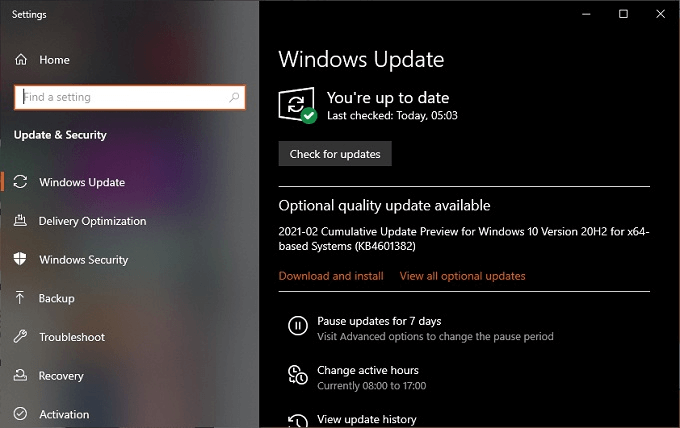
自Windows 10发行以来,微软已将其旗舰操作系统转换为软件作为服务 模型,因此更新的速度越来越快。无论您是否愿意,Microsoft至少每年至少发布一次Windows 10的重大更新。也有许多小的更新,范围从关键的安全补丁到更琐碎的外观和较小的更改。
一切正常后,您几乎不会知道正在发生任何事情。但是,当Windows更新错误发生时,结果可能是从阻止更新到无法正常运行的计算机!

如果怀疑计算机上存在Windows Update错误,可以通过检查更新状态来确认:
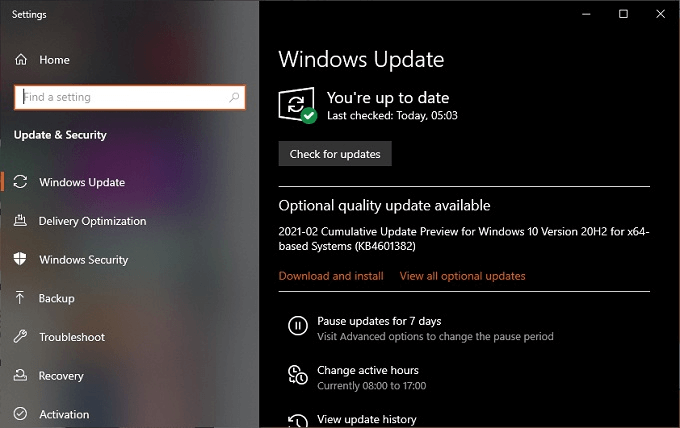
如果没有,您会看到一个绿色的复选标记和一条消息,表明您是最新的。尽管可能不会出现完全错误,但您可能会看到一个指示,表明您的最新更新仍在等待处理,下载失败或安装失败。我们将在下面介绍的解决方案可以帮助您应对所有这些变化。
在检查更新状态时,请记下注释您可以看到的任何Windows更新错误代码。您可以在Google代码中搜索这些代码,以找出导致更新无法正常工作的具体原因。

错误代码通常包含格式为“ 0x80070070”,可能涉及的内容不止一个。如果将它们放入搜索引擎中,您可能会就出了问题的地方得到准确的答案。 ->
虽然您可能看不到带有错误代码的实际错误,但这并不意味着您没有问题。 Windows会记录您的更新历史记录,从而使您可以轻松查看自从离开后发生的情况。
在这里,您可以查看是否有任何内容尝试下载或安装然后失败。有时,更新本身的性质可以为您提供有关特定问题的线索。
至此,您已经检查了更新状态,并注意到可能弹出的任何错误代码,但是您应该首先解决Windows更新错误吗?一个简单的计算机重启很可能是答案。
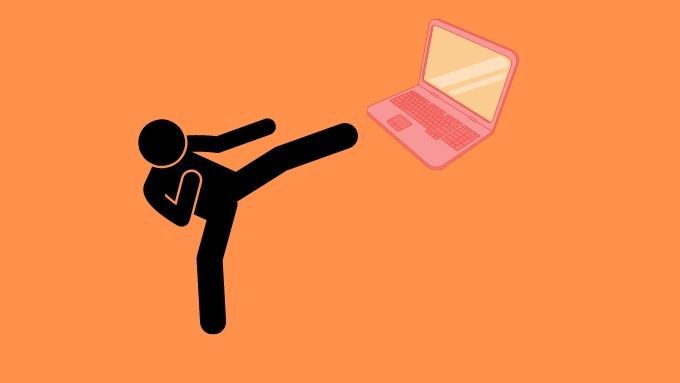
有时会发生更新无法下载和安装,因为它具有被锁定的依赖关系,直到下次Windows加载为止。它可能还需要另一个更新才能首先完成安装,但是要等到下一次重新启动后才能完成。
如果先打开“开始”菜单,然后打开电源按钮,则可能会看到“先更新然后重新启动” ”作为选项。这是一个肯定的信号,表明有待处理的更新需要重新启动才能继续。
如果您没有发现并发现错误,但是仍然Windows副本本身似乎并没有更新,可能只是您的更新设置配置错误:
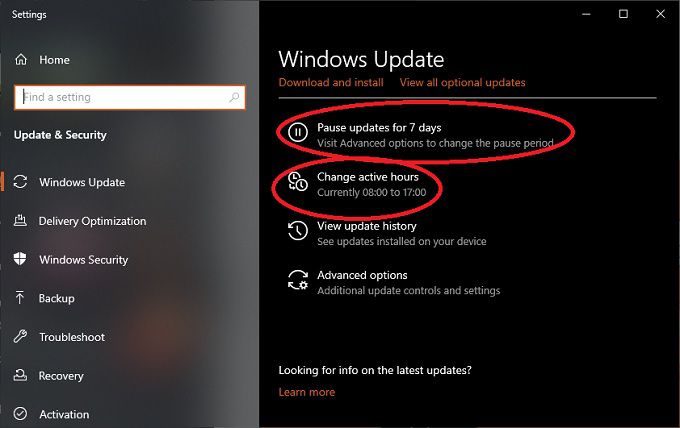
检查是否已暂停更新或是否将工作时间设置为首选项。

选择高级选项以查看更多配置选择。如果您将互联网连接设置为“计量”,则必须切换允许更新通过计量连接 下载的开关。只需确保您愿意支付这些数据费用(如果有的话)。
Microsoft知道其更新系统可能会不时地脱离常规,因此,他们实际上已经在Windows中包括一个专用工具来查找和修复Windows Update问题。运行方法如下:
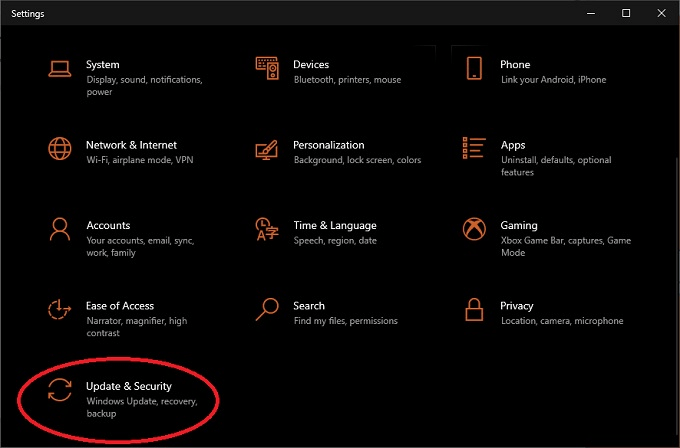
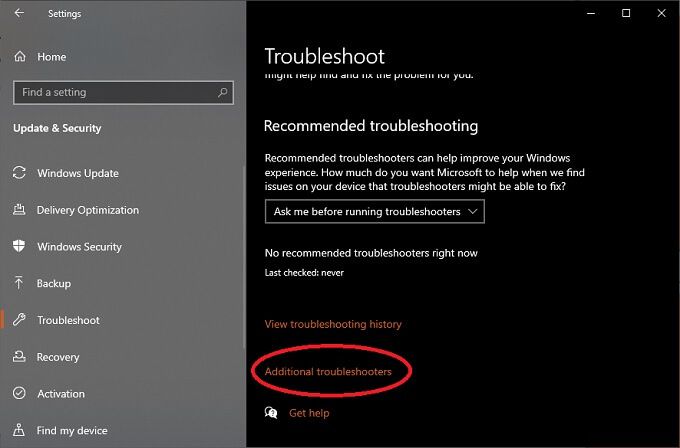

更新疑难解答程序通常可以解决Windows Update的一些小问题,而无需您进一步进行操作。
虽然这篇文章很大y专注于Windows 10更新问题,但仍然有很多人使用较旧版本的Windows。如果您仍使用Windows 7,则主要更新问题可能是由于对Windows 7的支持已于2020年1月14日终止。
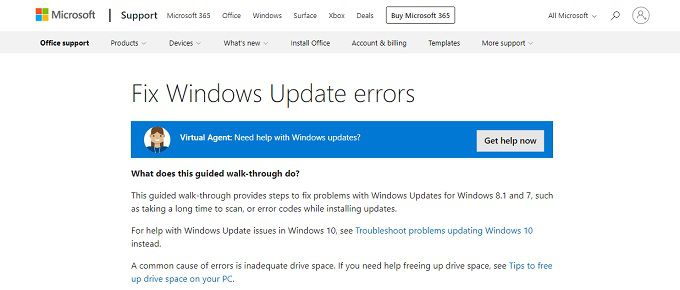
Windows 8也是一样。已被删除8.1。强烈建议不要冒险尝试并升级到Windows的较新版本。
如果您想开拓进取,Microsoft提供了一个简洁的在线指导的疑难解答 将询问您一系列问题,以帮助您缩小可能导致问题的原因。
当Windows下载并安装更新时,它需要硬盘驱动器空间和很多!毕竟,它必须下载更新数据,它需要工作空间来更新文件,并且还必须存储备份,以便您可以回滚有问题的更新。

如果您没有足够的空间来执行Windows Update操作,请从标题开始到在Windows 10中创建更多磁盘空间的7种方法 创建更多的呼吸空间。
与Windows更新一起使用的文件保存在软件分发中目录。一种轻度核选项是仅删除此文件夹。 Windows Update服务正在运行时,您将无法执行此操作,因此请重新启动进入安全模式并执行以下操作:
这不会以任何方式伤害您的计算机Windows Update服务以从头开始重建更新工作文件。破坏您的更新过程,并导致Windows更新错误。系统文件丢失或损坏的原因有多种,但重要的是解决问题的难易程度。 Windows附带了一个称为“系统文件检查器”的实用程序。
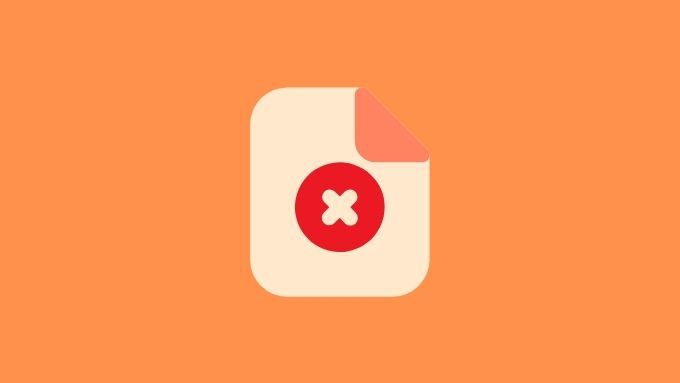
有关如何确保系统文件格式正确的确切说明,请查看使用这些命令提示符命令来修复或修复损坏的文件 。您可能会认为Windows Update实用程序可以自行解决此问题,但有时似乎需要手动帮助。
尽管Windows Update可以自行更新大多数内容,但某些第三方硬件驱动程序和实用程序不受其控制。如果距离更新GPU驱动程序或任何其他重要组件已经很长时间了,则可能会阻止最新的Windows更新。
对所有驱动程序进行审核可能很乏味,但是您可以使用一些工具可以用来自动化和平滑该过程。 驱动助推器 是我们拥有丰富经验的一种免费工具。您可能还想看看如何在Windows 10中自动更新设备驱动程序 。
您的最新更新可能会失败,因为上次更新出错不知何故。您将获得一个为期10天的窗口,在该窗口中可以回滚上次更新所做的更改。这意味着在下次更新出现时,您将不再被允许执行此操作,但是,如果有错误的更新不久之后又有修复,则在某些情况下,您可能必须这样做。
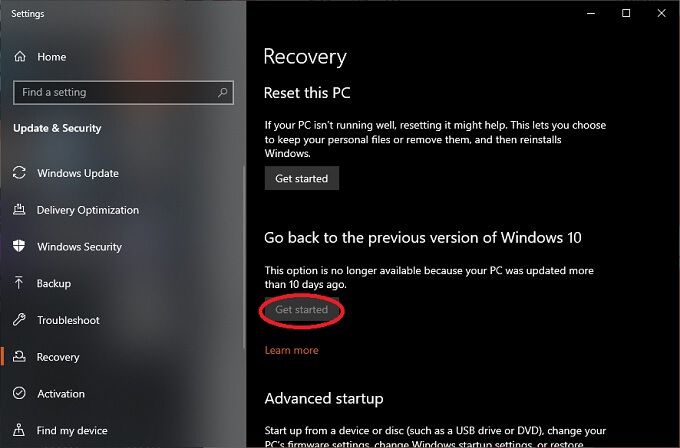
现在,请按照说明进行操作。如果您来不及,可以通过直接卸载来摆脱特定更新的方法。
您可以直接在Windows 10中删除不需要的或有问题的更新这很简单,尽管我们会警告您一定要确保特定的更新是问题所在。例如,如果许多其他用户报告该更新正在干扰Windows Update或存在错误。删除更新的方法如下:
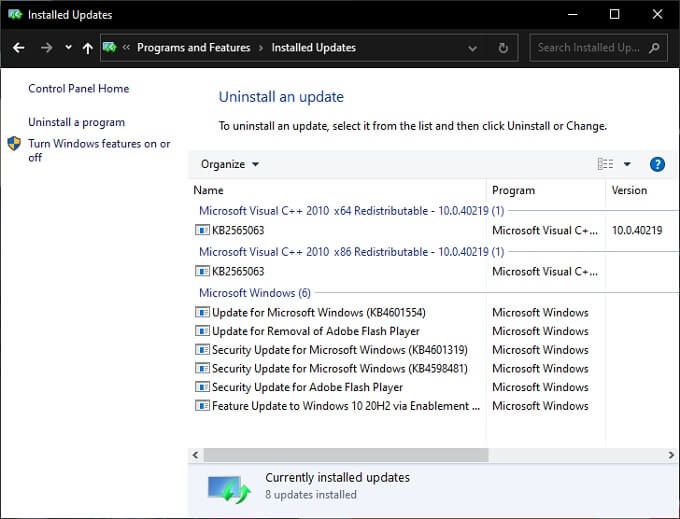
您应该看到可以删除的已安装更新列表。并非每个更新都在这里,但应显示一些更新。只需右键单击要删除的任何更新,然后选择卸载。
虽然自动更新服务很方便,但有时您只是必须自己做事。许多用户甚至可能都不知道Microsoft以独立下载的形式提供其累积更新。当您考虑它时,这很有意义。
由于并非所有运行Windows 10的计算机都具有足够的Internet访问权限。有些用户还具有要更新的多台计算机,而脱机安装程序则不必为每台计算机下载相同的更新数据。

要手动下载并安装Windows 10更新,请转到Microsoft更新目录 ,然后键入KB号最新更新。您可以通过谷歌搜索找到它的KB编号。
然后只需按下载按钮进行相关更新,就可以像下载任何应用程序一样安装它。
如果您真的没有主意,则可以使用Windows 10安装程序来修复Windows的安装,而不会丢失任何文件或程序。您所需要做的就是从Windows 10媒体开始设置过程。如果您没有Windows 10媒体,则可以从Microsoft免费下载。
在询问时,选择“升级” Windows安装,然后选择保留文件和程序。在某些情况下,这可能会出错,所以请考虑将其作为最后的选择。与微软支持 中的某人交谈。根据我们的经验,他们的聊天支持是快速而有效的。顾问甚至可以接管您的计算机的控制,并快速诊断和纠正问题。
如果上一次Windows更新失败的原因是Microsoft自己必须从头解决的已知问题,则此功能特别有用。顾问会通知您是否还有其他事情要做,您可以继续做更重要的事情。
16.03.2021